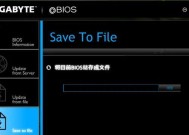荣耀手机游戏管家删除方法?删除后如何管理游戏?
- 电脑技巧
- 2025-05-14
- 23
- 更新:2025-05-09 19:29:49
荣耀手机游戏管家是许多荣耀手机用户用来管理游戏的便捷工具。它可以帮助用户更好地控制游戏时间、清理缓存以及优化游戏性能等。然而,有些用户可能因为个人原因需要将其删除,或是删除后希望了解如何继续管理游戏。如何删除荣耀手机游戏管家以及删除后如何管理游戏呢?本文将为您提供详细的操作指南和后续管理建议。
荣耀手机游戏管家删除方法
1.进入手机设置
打开您的荣耀手机,找到并点击“设置”应用,进入手机的系统设置界面。
2.寻找应用管理选项
在设置界面中,向下滑动找到“应用管理”或“应用”选项,点击进入应用列表。
3.找到游戏管家应用
在应用列表中,找到名为“游戏管家”的应用。如果您不确定具体名称,可以利用搜索功能快速定位。
4.卸载或禁用应用
点击进入“游戏管家”应用详情页面,根据页面提示,选择“卸载更新”或“禁用”选项。如果系统提示无法卸载系统预装应用,则选择“禁用”来停用该应用。
注意:禁用系统预装应用通常意味着系统不再为该应用提供更新和相关服务,但应用本身仍保留在系统中。
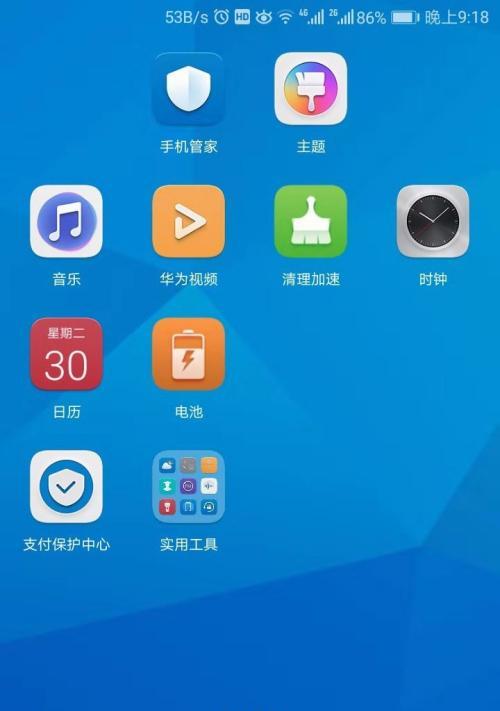
删除游戏管家后的游戏管理方法
1.使用手机自带的功能
即使删除了游戏管家,荣耀手机仍然提供了一些基本的游戏管理功能。您可以在“设置”中寻找相关选项,比如游戏模式、游戏加速等。
2.利用第三方应用
市场上有许多第三方游戏管理工具,如腾讯游戏管家、360游戏助手等。这些工具通常拥有更全面的游戏管理功能,包括游戏加速、清理缓存等。
3.手动管理游戏
如果不希望使用任何第三方工具,也可以手动管理游戏:
清理游戏缓存:进入“设置”>“存储”,找到游戏应用,点击进入,选择“清除缓存”。
控制游戏时间:您可以通过手机自带的“健康使用手机”功能来限制游戏时间。

常见问题解答
Q1:删除游戏管家会影响手机其他功能吗?
A1:删除或禁用游戏管家应用通常不会影响手机的其他功能。它只会影响与游戏管理相关的特定服务和功能。
Q2:如何在不删除游戏管家的情况下,恢复默认设置?
A2:如果只是想要重置游戏管家的设置,而不是删除它,可以在游戏管家的设置中找到“恢复默认设置”或“重置”选项,点击后应用会恢复到初始状态。
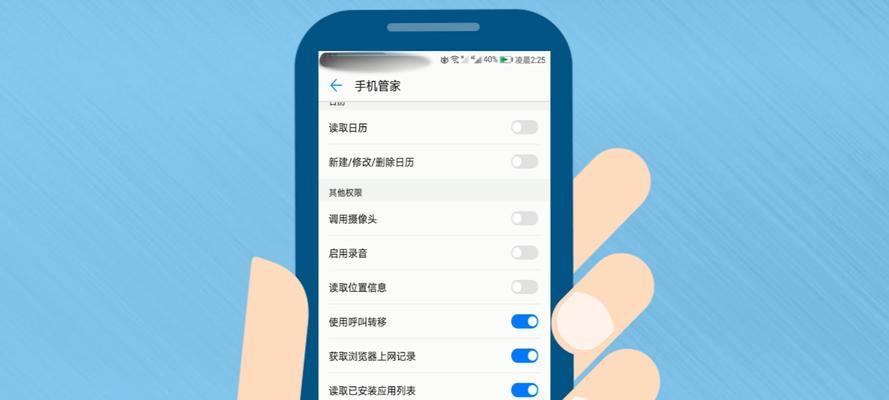
荣耀手机游戏管家的删除方法相对简单,只需通过手机设置中的应用管理即可完成。而即便删除了游戏管家,您依然可以通过手机自带的功能、第三方应用或是手动操作来继续管理您的游戏。无论选择哪种方法,重要的是找到最适合您需求的方式,确保您的游戏体验既顺畅又高效。
通过本文的指导,您应该能够根据个人喜好和需求,轻松管理荣耀手机上的游戏内容。如您在操作过程中遇到任何问题,不妨再次参考本文提供的步骤,或寻求专业技术人员的帮助。